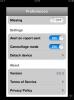Backup-SD-Karte in Nook Color mit Froyo oder Honeycomb
 Viele Nook Color-Besitzer, auf deren Geräten Android 2.2 Froyo oder Android 3.0 Honeycomb ausgeführt wird, möchten eine vollständige Sicherung aller auf der SD-Karte enthaltenen Daten ohne Schnickschnack durchführen. Das folgende Handbuch wurde für Windows und Linux entwickelt und ermöglicht es Benutzern, ein Image ihrer gesamten SD-Karte zu erstellen, das sie später zum Wiederherstellen des Geräts verwenden können. Lesen Sie weiter für Details.
Viele Nook Color-Besitzer, auf deren Geräten Android 2.2 Froyo oder Android 3.0 Honeycomb ausgeführt wird, möchten eine vollständige Sicherung aller auf der SD-Karte enthaltenen Daten ohne Schnickschnack durchführen. Das folgende Handbuch wurde für Windows und Linux entwickelt und ermöglicht es Benutzern, ein Image ihrer gesamten SD-Karte zu erstellen, das sie später zum Wiederherstellen des Geräts verwenden können. Lesen Sie weiter für Details.
Das Handbuch ist in zwei Abschnitte unterteilt, einen für Windows und einen für Linux.
Windows:
- Auf Ihrem Computer muss eine Disk Imaging-Software installiert sein. Wir werden verwenden Win32 Disk Imager (Download).
- Nachdem Sie die Anwendung heruntergeladen haben, extrahieren Sie sie an einen beliebigen Speicherort auf dem PC und führen Sie sie aus.
- Wählen Sie nach dem Ausführen des Programms den Namen und den Speicherort, an dem das Bild gespeichert werden soll.
- Wählen Sie anschließend den Laufwerksbuchstaben aus, dem Ihre SD-Karte zugeordnet ist. Zum Beispiel "E:" oder "G:" usw.
- Wählen Sie nun die Lesen Möglichkeit. Nicht auswählen Schreiben.
- Nach der Auswahl LesenWarten Sie geduldig, während die Daten auf der Karte zu einer Bilddatei verarbeitet werden.
Los geht's!
Linux:
- Führen Sie zunächst das Terminal auf Ihrem Computer aus.
- Jetzt müssen wir den Speicherort Ihrer SD-Karte finden. Dies ist nicht dasselbe wie der Einhängepunkt / Treiberbuchstabe. Navigieren Sie dazu zu System > Verwaltung > Festplattendienstprogramm und wählen Sie Ihr Gerät aus. Schauen Sie sich die obere rechte Ecke an, in der der Ort angezeigt wird. Ihr Gerät ist das Gerät ohne Nummern, da dies für Laufwerke mit Partitionen gilt.
- Wenn Sie wissen, wo sich Ihre SD-Karte befindet, gehen Sie zum Terminal und geben Sie die folgenden Befehle ein:
cd [Der Speicherort, an dem Sie das Bild speichern möchten] sudo dd if = / dev / [Speicherort Ihres Kartenlesers] von =. / [Ihr gewünschter Name] .img
Alles in den Klammern ist benutzerspezifisch. Zum Beispiel ersetzen [Standort Ihres Kartenlesers] mit sdc so zeigt es sich wie folgt: /dev/sdc.
Es scheint, als ob für eine Weile nichts passiert, aber geben Sie ihm Zeit, und irgendwann wird eine Meldung angezeigt, und Sie haben Ihre SD-Karte gesichert.
Suche
Kürzliche Posts
Die vollständige Überprüfung von CyanogenMod 7 [Walkthrough & Guide]
CyanogenMod ist für Android, was Shelby für Ford ist. CyanogenMod i...
Gewusst wie: Root Motorola Droid 2 mit einem einzigen Klick
Die Leute bei XDA haben endlich das mit Spannung erwartete One Clic...
Anti-Theft App Prey hilft Ihnen dabei, Ihr verlegtes oder gestohlenes iPhone zu finden
Wir alle schätzen unser iPhone und iPad aufgrund des beträchtlichen...

![Die vollständige Überprüfung von CyanogenMod 7 [Walkthrough & Guide]](/f/18158f806df804891eec9736c3d4cc41.jpg?width=680&height=100)